1、首先鼠标右键【此电脑】,点击【管理】,如下图所示。
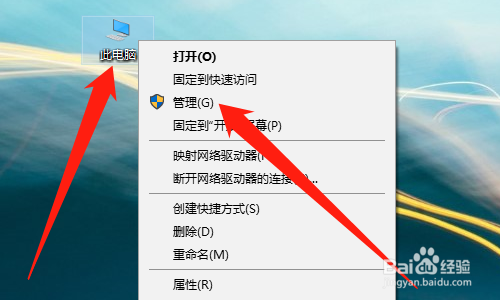
2、然后展开【系统工具】,如下图所示。

3、然后展开【任务计划程序】,如下图所示。
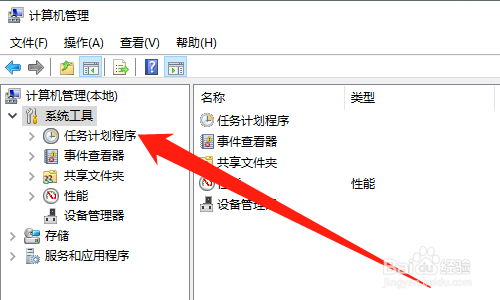
4、然后点击【任务计划程序库】,如下图所示。
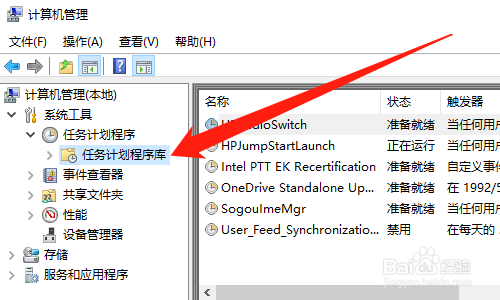
5、然后右键【广告的任务计划】,点击【禁用】,如下图所示。
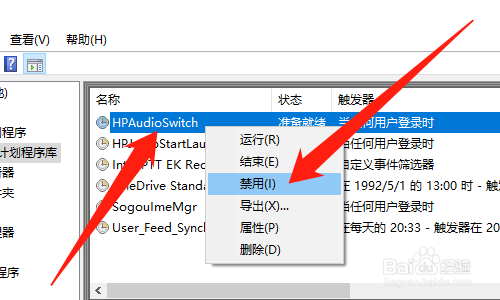
6、总结:1、鼠标右键【此电脑】,点击【管理】2、展开【系统工具】3、展开【任务计划程序】4、点击【任务计划程序库】5、右键【广告的任务计划】,点击【禁用】
时间:2024-10-14 04:30:48
1、首先鼠标右键【此电脑】,点击【管理】,如下图所示。
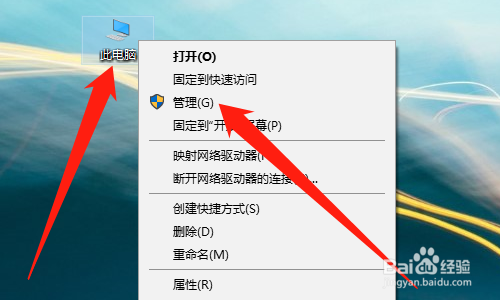
2、然后展开【系统工具】,如下图所示。

3、然后展开【任务计划程序】,如下图所示。
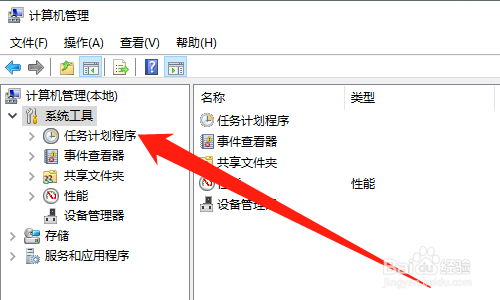
4、然后点击【任务计划程序库】,如下图所示。
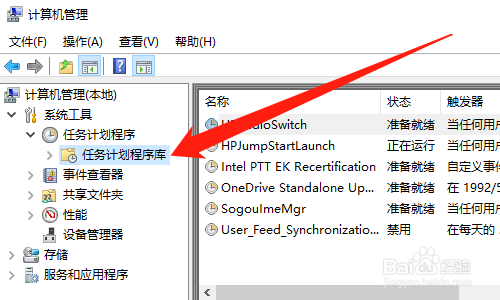
5、然后右键【广告的任务计划】,点击【禁用】,如下图所示。
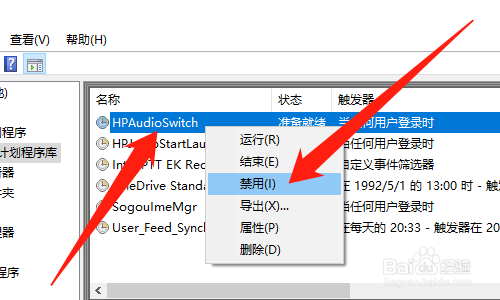
6、总结:1、鼠标右键【此电脑】,点击【管理】2、展开【系统工具】3、展开【任务计划程序】4、点击【任务计划程序库】5、右键【广告的任务计划】,点击【禁用】
